Membres du site : Offrir du contenu exclusif à vos membres
Temps de lecture : 8 min
Comme l'espace membres est protégé par une connexion, vous pouvez l'utiliser pour partager du contenu exclusif avec les membres seulement, et également permettre à vos membres de partager leur propre contenu avec d'autres membres. C'est un excellent moyen de fidéliser vos clients et de leur donner le sentiment d'appartenir à une communauté.
Puis-je restreindre l'accès à n'importe quelle page du site ?
この記事で、さらに詳しく:
Restreindre les pages à des membres ayant des rôles spécifiques
Permettre à certains membres d'avoir accès à des pages membres spécifiques. Par exemple, vous pouvez gérer un studio de yoga et vouloir créer des pages réservées aux étudiants, ainsi que des pages réservées aux professeurs.
Avant de commencer :
Créez des rôles de membres et attribuez-les à différents membres.
Pour restreindre les pages à des membres ayant des rôles spécifiques :
出版社 Wix
Éditeur Studio
- クリック Pages et menu
 à gauche de l'éditeur.
à gauche de l'éditeur. - Survolez la page concernée et cliquez sur l'icône その他のアクション
 .
. - パラメータをクリックしてください。
- Cliquez sur l'onglet Permissions.
- Sélectionnez Membres uniquement sous Qui peut voir cette page ?.
- Sélectionnez Uniquement les membres sélectionnés ou les clients payant sous Quels membres ont accès à cette page ?.
- 画像をクリック モディファイア
 sous Sélectionnez parmi vos rôles de membres.
sous Sélectionnez parmi vos rôles de membres. - Sélectionnez le(s) rôle(s) concerné(s) et cliquez sur Appliquer.

Limiter les pages aux membres avec des formules de paiement
Limitez l'accès à certaines pages aux membres qui ont acheté des formules de paiement spécifiques.
Par exemple, si vous êtes un enseignant proposant des cours en ligne, vous pouvez restreindre les pages avec le matériel de cours aux membres qui ont acheté la formule de paiement correspondante.
Par exemple, si vous êtes un enseignant proposant des cours en ligne, vous pouvez restreindre les pages avec le matériel de cours aux membres qui ont acheté la formule de paiement correspondante.
Avant de commencer :
Assurez-vous que vous avez ajouté l'appli Formules de paiement et créé des forfaits.
Pour restreindre les pages aux membres avec une formule de paiement :
出版社 Wix
Éditeur Studio
- クリック Pages et menu
 à gauche de l'éditeur.
à gauche de l'éditeur. - Survolez la page concernée et cliquez sur l'icône その他のアクション
 .
. - パラメータをクリックしてください。
- Cliquez sur l'onglet Permissions.
- Sélectionnez Membres uniquement sous Qui peut voir cette page ?.
- Sélectionnez Uniquement les membres sélectionnés ou les clients payant sous Quels membres ont accès à cette page ?.
- 画像をクリック モディファイア
 について Sélectionnez parmi vos formules de paiement.
について Sélectionnez parmi vos formules de paiement. - Sélectionnez la ou les formule(s) de paiement concernée(s) et cliquez sur Appliquer.
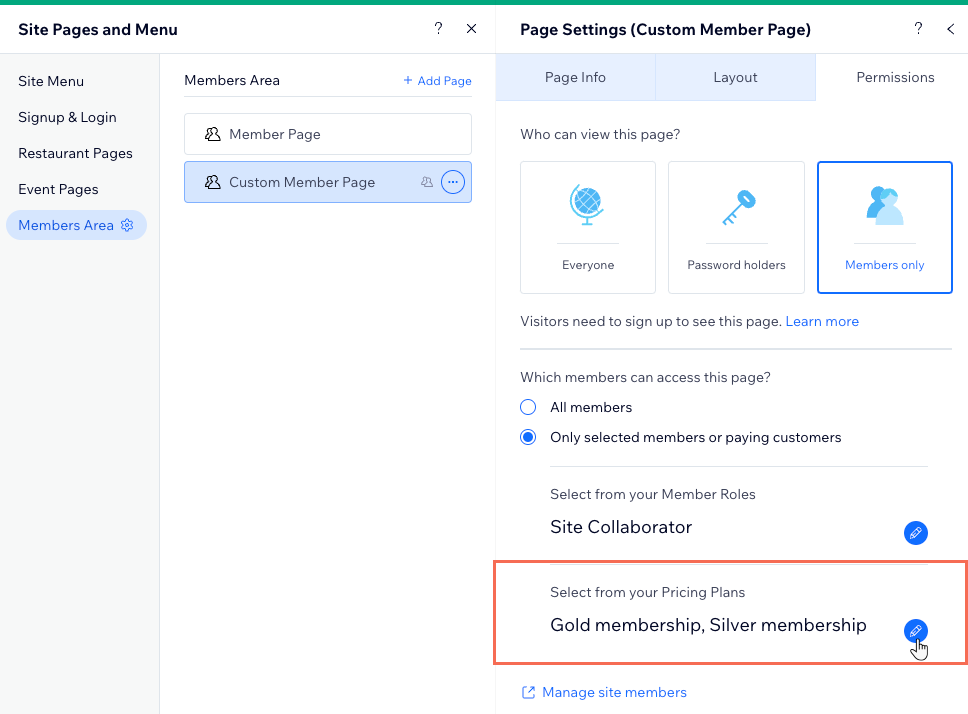
Limiter les pages aux membres avec des badges
Utilisez des badges pour récompenser vos membres et les mettre en avant. Créez des pages exclusives pour eux. Par exemple, si vous avez un blog avec du contenu Premium, vous pouvez configurer des autorisations afin qu'il ne soit accessible qu'aux membres avec un badge « Blog VIP ».
Avant de commencer :

Assurez-vous d'avoir activé les autorisations de badge dans le tableau de bord de votre site pour le badge concerné. Si les autorisations ne sont pas activées, le badge n'apparaîtra pas dans la liste « Sélectionner parmi les badges ».

Pour restreindre les pages aux membres ayant des badges :
出版社 Wix
Éditeur Studio
- クリック Pages et menu
 à gauche de l'éditeur.
à gauche de l'éditeur. - Survolez la page concernée et cliquez sur l'icône その他のアクション
 .
. - パラメータをクリックしてください。
- Cliquez sur l'onglet Permissions.
- Sélectionnez Membres uniquement sous Qui peut voir cette page ?.
- Sélectionnez Uniquement les membres sélectionnés ou les clients payant sous Quels membres ont accès à cette page ?.
- 画像をクリック モディファイア
 について Sélectionnez parmi vos badges.
について Sélectionnez parmi vos badges. - Sélectionnez le(s) badge(s) concerné(s) et cliquez sur Appliquer.
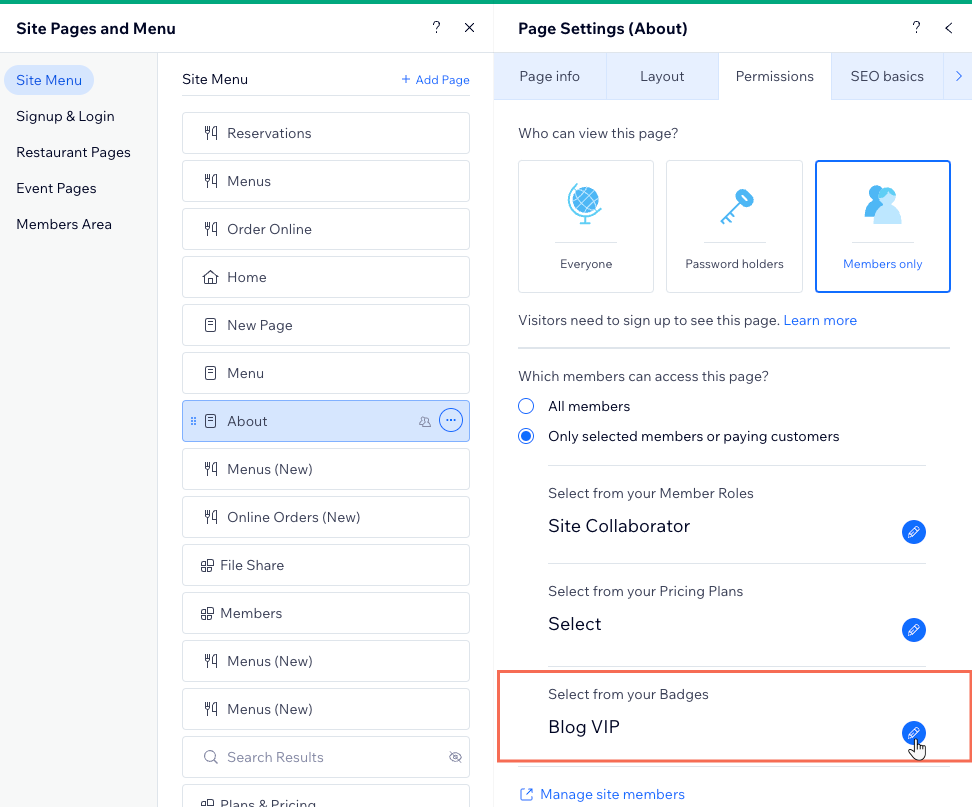
Permettre aux clients d'accéder à leurs informations privées
L'espace membres interagit avec de nombreuses solutions professionnelles différentes, comme Wix Boutique ou Wix Réservations. En s'inscrivant sur votre site, les membres ont accès aux pages avec toutes leurs informations précédentes afin qu'ils soient encouragés à continuer à s'impliquer.
Si vous utilisez Wix Boutique, par exemple, une page Mes commandes est automatiquement ajoutée à votre espace membre afin que les clients puissent suivre leurs achats précédents. Un autre exemple est la page Mon portefeuille où les membres peuvent consulter et mettre à jour leurs cartes de crédit.
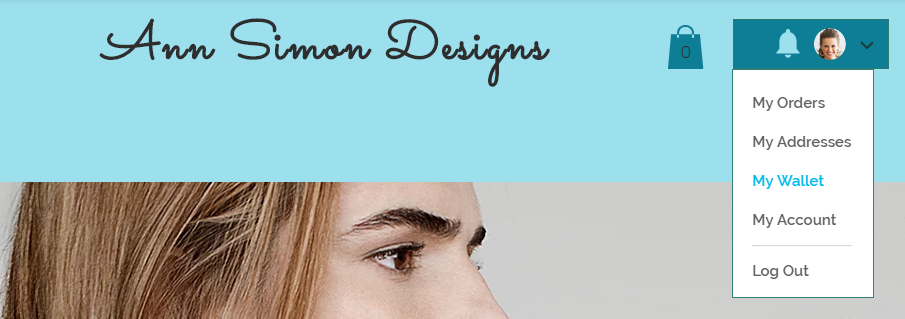
何か役に立ちましたか?
|